Wie verbinden Sie die zweite Festplatte an den Computer: Komplexität und Empfehlung
Oft instabiler Betrieb des Computers verbunden mit einem Mangel an freiem Speicherplatz auf der Festplatte. Um dieses Problem zu lösen Sie können nicht mehr benötigte Dateien löschen, aber wenn solche nicht vorhanden, muss auf dem PC eine zusätzliche HDD. In diesem Artikel gegeben Anleitung zum anschließen eines zweiten Laufwerks und beschreibt einige Fallstricke, die erwarten, dass Benutzer beim ausführen dieser Operation.
Mainboard-Unterstützung
Also, wie verbinden Sie die zweite Festplatte an den Computer? "SATA-oder IDE-Ports распаяны auf dem Motherboard?" - die erste Frage beantwortet werden: vor der Installation von HDD. Müssen Sie herausfinden, welches Modell des Motherboards installiert ist im Systemblock. Sie können dies tun, indem Sie auf dem Computer das Programm AIDA64. Dieses Programm zeigt alle Informationen über Ihren Computer. Im linken Teil des Hauptfensters der Anwendung klicken Sie einfach auf den Text "Motherboard", um Ihr Modell zu identifizieren. Danach muss eine Dokumentation auf der Systemplatine und herausfinden, welche Anschlüsse für die Laufwerke installiert darauf: SATA oder IDE.

Wenn die Dokumentation nicht finden, müssen Sie erkunden die Füllung des Computers selbst. Dazu entfernen Sie die linke Abdeckung der Systemeinheit, indem Sie die Befestigungsschrauben auf der Rückseite. Festplatten befinden sich im vorderen Teil des PC-Gehäuses in speziellen Taschen. Beachten Sie das Flachbandkabel, das geht vom Mainboard zur HDD. Wenn es eine Breite, bedeutet das, dass die Schnittstelle ein Laufwerk - IDE, schmal - SATA.
Nach der Sichtprüfung noch Zweifel darüber, welche Art der Verbindung verwendet wird, auf dem Motherboard? In diesem Fall trennen Sie das Flachbandkabel von der Festplatte und achten Sie auf Ihren Schnitt. Wenn ein SATA-Kabel, im Anschluss wird der Schlitz in der Form des Buchstabens "G". Wenn IDE - Anschluss haben die Form eines Rechtecks mit zwei Reihen von Löchern.
Mehr:
Lenovo v580c: eine detaillierte übersicht über
Heute haben wir beschlossen, zu schreiben über den Laptop Lenovo v580c. Übersicht ausführliche, da dieser tragbare PC IdeaPad-Serie hat eine hohe Popularität, aber viele Menschen wissen nicht, was zieht das Gerät der Käufer. Das Modell ist schnell un...
Wie löschen Sie den Cache Ihres Computers (Browser)
Sehr oft im Internet finden Sie die Frage: „Wie Cache leeren Computer?». Diese Formulierung gibt ein user-Neuling, der irgendwo gehört, dass die Art und Weise kann die Arbeit des Computers zu verbessern, aber nicht ganz versteht, worüber ...
Muss mit bedauern zugeben, dass der Fortschritt in der informatik-und Multimedia-Technologien neben den offensichtlichen Vorteilen hat eine Reihe von negativen Eigenschaften. Zum Beispiel, als vor einigen Jahren die Anbieter zu einem vernünftigen Pre...
Achten Sie auf den Bereich Motherboard, wohin geht die Flachbandkabel vom Laufwerk. Ob alle Ports belegt? Wenn die freien Ports nicht haben, schließen Sie die Festplatte in der klassischen Weise nicht funktionieren. Werfen Sie auch einen Blick auf das Kabel selbst, wenn die verbindungen HDD - IDE. In der Regel darauf zwei konnektora unter Laufwerke, und einer von Ihnen kann frei sein.

Bevor Sie die zweite Festplatte an den Computer anschließen, überprüfen Sie, ob die Technik im Gehäuse lose Taschen für die Installation der Laufwerke. Wenn nicht, Festplatte wird es möglich sein, setzen Sie auf der Unterseite der Systemeinheit, aber es ist nicht ungefährlich für die Hardware. Beim bewegen der Computer-Festplatte zu hängen, und es ist wahrscheinlich, dass er beschädigt die Elemente PC oder selbst ausfällt.
Auswahl der Festplatte
Bevor Sie die zweite Festplatte an den Computer anschließen, sollten Sie es zuerst zu kaufen. Nach der Definition der Schnittstelle können Sie beginnen, die Auswahl des Laufwerks. Denken Sie daran, dass für den Computer am besten geeignet sind Festplatten der Größe 3,5 Zoll. Kleinere Proben sind für den Einbau in Notebooks. Obwohl, wenn in den Parametern gibt es die passende HDD-Formfaktor 2,5 Zoll, können Sie es in ein spezielles Gehäuse-Adapter verwenden und in einem Desktop-PC.
Bestimmen Sie Auch, welche Kapazität der Festplatte benötigen. Wenn es nur Dokumente gespeichert werden, ausreichend erwerben HDD-Kapazität von 320 GB. Wenn Sie es vorziehen, High-Definition-Filme und Computerspiele, ist es besser, wählen Sie eine Festplatte mit mindestens 1 TB.

Hat den Sinn, die Aufmerksamkeit auf die Eigenschaft der lese-und Schreibgeschwindigkeit der Daten. Die Regel hier ist eins: mehr ist besser. Obwohl, wenn Sie Ihren Computer nur für die Arbeit in der Office-Anwendung, macht es keinen Sinn, zu viel bezahlen für diese Eigenschaft.
Die Richtige Stellung der Jumper
Benutzer, Motherboard mit nur IDE-Ports, müssen Sie die Jumper. Wie verbinden Sie die zweite Festplatte an den Computer, wo die Jumper setzen? Also, wenn Sie auf den Linientyp angeschlossen wird nur eine HDD, die Steckbrücke muss auf Stellung Master und das Laufwerk selbst an die Extreme anschließen Connector-Kabel. Wenn eine Leitung verbindet die beiden Laufwerke, das auf der optionalen Festplatte der Jumper sollte in der Position slave, und er muss mit dem Connector, der sich in einem Abstand von der Kante des Flachbandkabels. Auf SATA-Festplatte installieren-Jumper ist nicht erforderlich, da für jedes Laufwerk ein separates Kabel verwendet wird.

Wie verbinden Sie die zweite Festplatte an den Computer?
Installationsreihenfolge HDD für Laufwerke mit einer beliebigen Schnittstelle identisch. Unabhängig von der Art der Festplatte für die Installation gehen Sie folgendermaßen vor:
- Schalten Sie die Systemeinheit.
- Entfernen Sie die Schrauben,hält die linke Abdeckung des Gehäuses, und nehmen Sie Sie ab. Normalerweise ziehen Sie es zurück.
- Installieren Sie das Laufwerk in die Tasche der Systemeinheit. Beim richtigen Einsatz der Langlöcher für die Schrauben an der Stelle der Befestigung der Festplatte und die Löcher auf der Festplatte übereinstimmen.
- Ziehen Sie die Befestigungsschrauben.
- Bevor Sie die zweite Festplatte an den Computer anschließen, achten Sie auf die Verbindung zum ersten Schwünge. Schließen Sie den optionalen Speicher-Draht-ähnlich wie zur Hauptseite.
- Installieren Sie den Gehäusedeckel und schalten Sie den Computer ein.
BIOS Setup
Sobald an den Computer angeschlossen ist, eine zweite Festplatte im "BIOS" sollten Sie mehrere änderungen vornehmen, da manchmal das erste Boot-Laufwerk zugewiesen ist, wird die neu installierte HDD. Dies führt zur Unmöglichkeit der laden des Betriebssystems. Für die Einstellung "BIOS":
- Schalten Sie den Computer, indem Sie auf die Schaltfläche Stromversorgung.
- Sobald der Bildschirm leuchtet, beginnen Sie sofort mit drücken der Taste ENTF oder F8. Auf verschiedenen Mainboards unterschiedliche Schaltflächen für die Anmeldung in das BIOS-Konfigurationsprogramm. Um zu verstehen, welche Taste zu drücken, überprüfen Sie die Nachrichten auf dem Bildschirm oder Lesen Sie die Anweisungen, die im Lieferumfang der Systemplatine.
- Nach dem anmelden im BIOS wechseln Sie auf die Registerkarte Boot.
- In ihm den Pfeiltasten wählen Sie Hard Disk Drives und drücken Sie auf die Taste "ENTER".
- Im angezeigten Menü bewegen Sie den Cursor auf die Option First Drive, drücken Sie auf die EINGABETASTE und wählen Sie die Festplatte, auf der das System installiert ist. Wenn Sie nicht wissen, welche HDD ausgewählt werden soll, stellen Sie den Schalter in eine beliebige Position.
- Kehren Sie zum vorherigen Menü zurück, indem Sie auf die ESC-Taste.
- Hier begeben Sie sich auf eine Zeichenfolge, die First Boot Device und drücken Sie auf die Taste "ENTER". Manchmal, um Sie zu sehen, sollten Sie navigieren in das Untermenü Boot Devices Priority.
- Im Drop-down-Menü wählen Sie Hard Drive. Manchmal anstelle dieser Schriftzug erscheint der vollständige name der Festplatte.
- Klicken Sie auf F10, um die änderungen zu speichern, und dann auf ESC verlassen Sie das Setup-Dienstprogramm und dem Neustart des Computers.
Wenn nach den durchgeführten Manipulationen PC nicht mehr startet, gehen Sie zurück zu Schritt 5 und wählen Sie ein anderes Laufwerk.
Externe Festplatte
Wie verbinden Sie die zweite Festplatte an den Computer, wenn die SATA-und IDE-Ports auf dem Mainboard belegt? In diesem Fall ist die beste Option wäre die Verwendung einer externen Festplatte. In der Regel werden solche Geräte werden an den USB-Port. Seltener - zu FireWire. Im ersten Fall können Sie Ihr Laufwerk wird auf jeden möglichen PC installiert, im zweiten - nur auf dem speziellen Port ausgerüstet. Der Hauptvorteil der externen HDD - Portabilität. Es kann leicht zu verbinden und zu trennen, ohne ausschalten und ohne Demontage der Computer. Allerdings sind solche Geräte arbeiten in der Regel langsamer als die in der PC-Gehäuse.
Einstellungen des Betriebssystems
Welche Einstellungen des Systems ausgeführt werden soll, nachdem eine zweite Festplatte angeschlossen an den Computer auf WIndows 7? SATA oder IDE - Laufwerke, die oft nicht erkannt-System im Dateimanager nach der Montage.
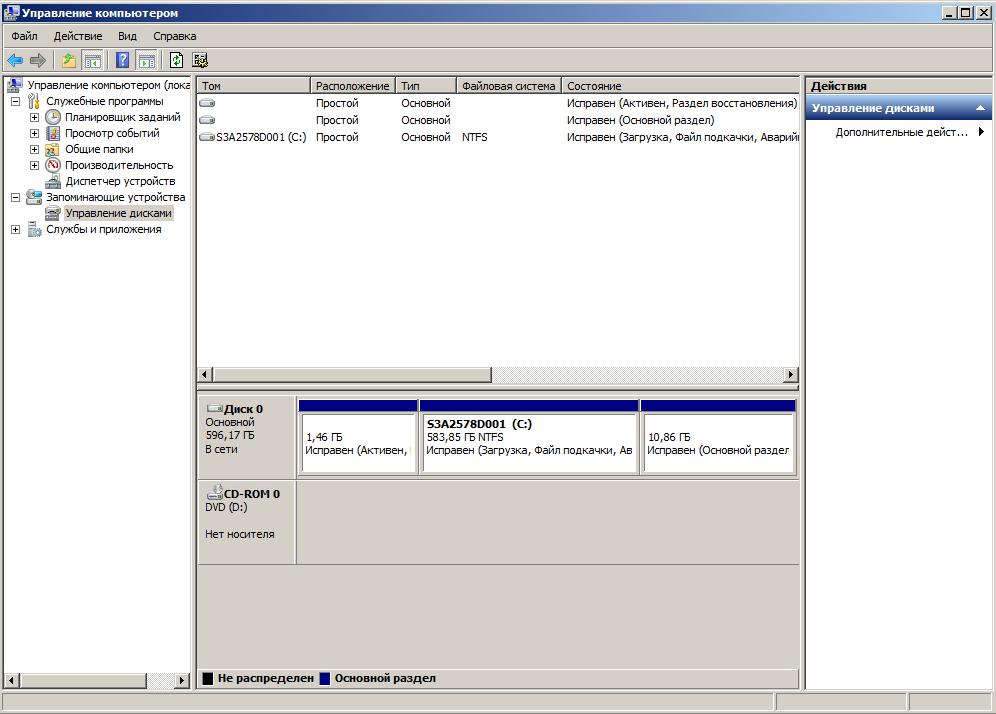
Um die neue HDD im Explorer, gehen Sie folgendermaßen vor:
- In der Suchleiste im Menü "Start" geben Sie "Verwalten".
- Klicken Sie auf das Element mit dem Text "Computerverwaltung".
- Im linken Fensterbereich des Snap-in wählen Sie "Datenträgerverwaltung".
- Klicken Sie mit der rechten Maustaste auf dem Laufwerk, das im Explorer nicht angezeigt wird. Um herauszufinden, mit welcher HDD sollte funktionieren, vergleichen Sie die angegebene Menge mit dem realen und dem Studium der Kapitelmarkierungen.
- In развернувшемся der Liste der Aktionen klicken Sie auf "neues einfaches Volume", dann geben Sie das Dateisystem und die Cluster-Größe, dann klicken Sie auf "OK".
- Nach Abschluss des Vorgangs klicken Sie erneut mit der rechten Maustaste auf die Festplatte, und wählen Sie im Menü die Zeile "Laufwerksbuchstaben Ändern".
- Im geöffneten Fenster klicken Sie auf die Schaltfläche "Hinzufügen" und geben Sie den gewünschten Buchstaben ein.
Article in other languages:

Alin Trodden - autor des Artikels, Herausgeber
"Hi, ich bin Alin Trodden. Ich schreibe Texte, lese Bücher und suche nach Eindrücken. Und ich bin nicht schlecht darin, dir davon zu erzählen. Ich freue mich immer, an interessanten Projekten teilzunehmen."
Verwandte News
Dark Souls 2: Rüstung und seine Abarten
In Dark Souls 2 Armour Ausrüstung ist die Grundlage des Charakters. Ohne gute defensive Sätze weit in der Geschichte können nur Einheiten, und die Komplexität steigt deutlich an. Genau aus diesem Grund ist jeder Benutzer wissenswe...
Welche Notebooks sind die besten im Jahr 2013?
ein Notebook eines Herstellers zu kaufen? Günstig oder vielseitig, vielleicht ein besseres Gaming? Lohnt sich ein neues Modell kaufen oder warten? Welche Notebooks sind die besten im aktuellen Jahr? Die Liste der Fragen groß wie i...
Parser ist die Antwort auf eine richtige Frage
Parsen erhielt gute Praxis, wurde Bestandteil der Suche, hat die Erfahrung der sicheren Verwendung von regulären Ausdrücken und war der Grund für neue Ideen. Einfach den content von Websites ist nicht so wichtig, wie früher. Zum B...
Viele Spieler glauben, dass die Geschichte ist eine der wichtigsten Komponenten eines jeden Computerspiels. Ohne eine starke Storyline nicht vorstellen, ein qualitativ hochwertiges Spiel. Aber es ist nicht so, und ein Beispiel "Ka...
Everest: was ist das für ein Programm und wozu dient es?
Speziell für Computer-Systeme informative Werkzeuge mit Ihren vielfältigen und sogar einige ungewöhnlichen Möglichkeiten heute äußerst beliebt bei den Nutzern aller Kenntnisstufen. Sicherlich jeder hat über solche Bemerkenswerte D...
die Richtige Handhabung der Ausrüstung - der Schlüssel zu seiner Langlebigkeit. Daher ist die Effektivität und Effizienz der Funktionsweise der Techniken hängt weitgehend von dem Benutzer. Heute werden wir untersuchen, wie man ein...






















Kommentare (0)
Dieser Artikel wurde noch kein Kommentar abgegeben, sei der erste!